ترفندی برای بالا بردن امنیت رایانه
همیشه مشکلات امنیتی زیادی درمورد ویندوز وجود دارد؛ نرم افزارهای مخرب، نرم افزارهای جاسوسی و ویروس ها تنها چند نمونه از آن ها هستند. در ادامه چند ترفند ساده برای بالا بردن امنیت سیستم را به شما آموزش خواهیم داد.
به گزارش موبوایران، همیشه مشکلات امنیتی زیادی درمورد ویندوز وجود دارد؛ نرم افزارهای مخرب، نرم افزارهای جاسوسی و ویروس ها تنها چند نمونه از آن ها هستند. در ادامه چند ترفند ساده برای بالا بردن امنیت سیستم را به شما آموزش خواهیم داد.
سرمایه گذاری روی نرم افزار آنتی ویروس گزینه ای واضح برای افزایش امنیت است؛ اما برخی ابزارهای داخلی نیز در ویندوز 10 (و در ویندوز 11 آینده) وجود دارد که می تواند به شما در ارتقاء امنیت سیستم شما کمک کند. نبض فناوری لیستی از این ابزارها را در زیر برای شما جمع آوری کرده ایم.
حفاظت از باج افزار ویندوز را فعال کنید
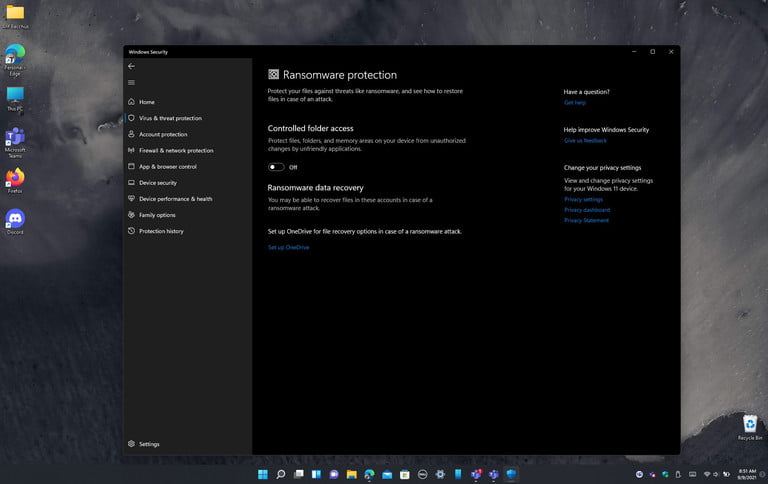
ویندوز دارای سیستم حفاظتی داخلی به نام Windows Security است که به روز رسانی های هفتگی و روزانه مایکروسافت را دریافت می کند و بنابراین حفاظت مناسبی در برابر رایج ترین تهدیدها نسبت به اندازه یک آنتی ویروس پولی انجام می دهد.
در Windows Security یک تنظیم وجود دارد که باید آن را روشن کنید. این برنامه دارای ویژگی محافظت از باج افزار است که معمولاً به طور پیش فرض خاموش است. می توانید آن را در بخش Vvirus & threat protection پیدا کنید. شما دسترسی به پوشه کنترل شده را فعال می کنید تا بتوانید فایل ها، پوشه ها و مناطق حافظه دستگاه خود را از دسترسی برنامه ها محافظت کنید.
این به طور کامل مانع از آلوده شدن سیستم توسط باج افزارها، اما به باج افزارهای احتمالی در دسترسی به پوشه هایی که از پیش تعیین کرده اید کمک می کند. در صورت ورود باج افزار به سیستم؛ شما همچنان به فایل های مهم دسترسی خواهید داشت و آن ها را از دست نخواهید داد.
Windows Sandbox را فعال کنید
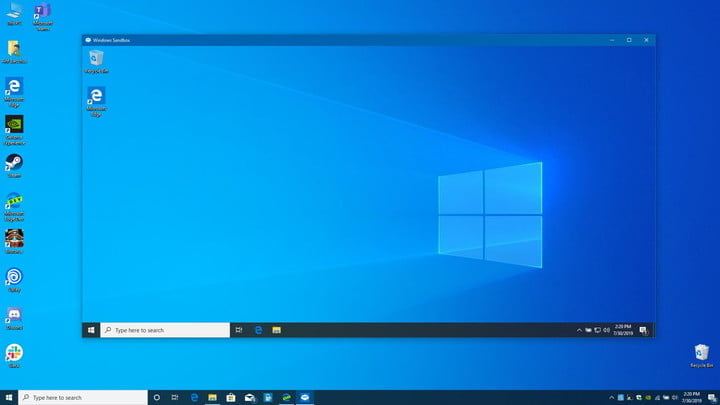
ابزار امنیتی دیگر در Windows 10 و Windows 11 Pro ساخته شده و به Windows Sandbox، معروف است که به شما امکان می دهد نسخه مجازی Windows 10 و Windows 11 را باز کنید.
عادت خوبی است که وقتی می خواهید از وب سایت های بالقوه ناامن دیدن کنید یا برنامه های ناشناخته را قبل از اجرا بر روی رایانه واقعی خود امتحان کنید از این محیط استفاده کنید. جلسات Windows Sandbox مانند یک ماشین مجازی اجرا می شود و به درایوها یا فایل های اصلی شما دسترسی ندارد.
می توانید Windows Sandbox را با بررسی اینکه آیا رایانه شخصی شما از مجازی سازی پشتیبانی می کند یا خیر، فعال کنید. اگر این پشتیبانی را دارید اطمینان حاصل کنید که در BIOS فعال باشد. همچنین برای استفاده از Windows Sandbox باید از Windows 10 Pro استفاده کنی؛ بنابراین آن را نیز بررسی کنید. اگر از Windows 10 Pro استفاده نمی کنید، از طریق Microsoft Store آن را ارتقا دهید. پس از آن می توانید به کنترل پنل ویندوز بروید، عبارت Turn Windows Features on یا Off را جستجو کرده و در لیست پایین بروید و Windows Sandbox را فعال کنید.
شما باید رایانه خود را مجدداً راه اندازی کنید و پس از انجام این کار، می توانید Windows Sandbox را در لیست برنامه ها جستجو کرده و مانند یک برنامه معمولی اجرا کنید. با اینکار دسکتاپ، نوار وظیفه و یک درایو مجازی خواهید داشت. اکنون می توانید در این فضای مجازی را کاوش کرده و برنامه های ناشناخته را بدون به خطر انداختن امنیت رایانه شخصی خود امتحان کنید.
از Windows Bitlocker استفاده کنید
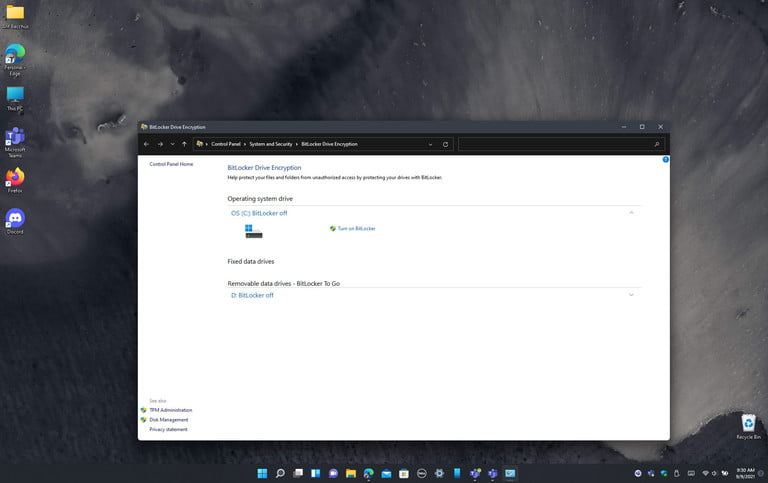
آخرین مورد در لیست Windows Bitlocker است. این ویژگی داخلی در Windows 10 Pro برای محافظت از فایل های شما بسیار مفید است. همانطور که از نامش مشخص است، Bitlocker با سیستم عامل ادغام می شود و درایو اصلی C شما را رمزگذاری می کند تا اطمینان حاصل شود که در صورت گم شدن یا سرقت، هیچ کس نمی تواند به داده های شما دسترسی پیدا کند.
Bitlocker با تراشه TPM در رایانه شما کار می کند و یک کلید بازیابی مرتبط با حساب Microsoft شما ایجاد می کند. بنابراین هنگام راه اندازی رایانه خود، برای ورود به صفحه بازنشانی یا بازیابی ویندوز 10 به یک PIN یا کلید نیاز دارید. این ویژگی همچنین فقط در Windows 10 Pro موجود است و در Windows 10 Home وجود ندارد.
معمولاً Bitlocker به طور پیش فرض روشن است. اگر روشن نیست، می توانید آن را در منوی Start جستجو کرده و Manage Bitlocker را برای مدیریت و راه اندازی ویژگی انتخاب کنید.








